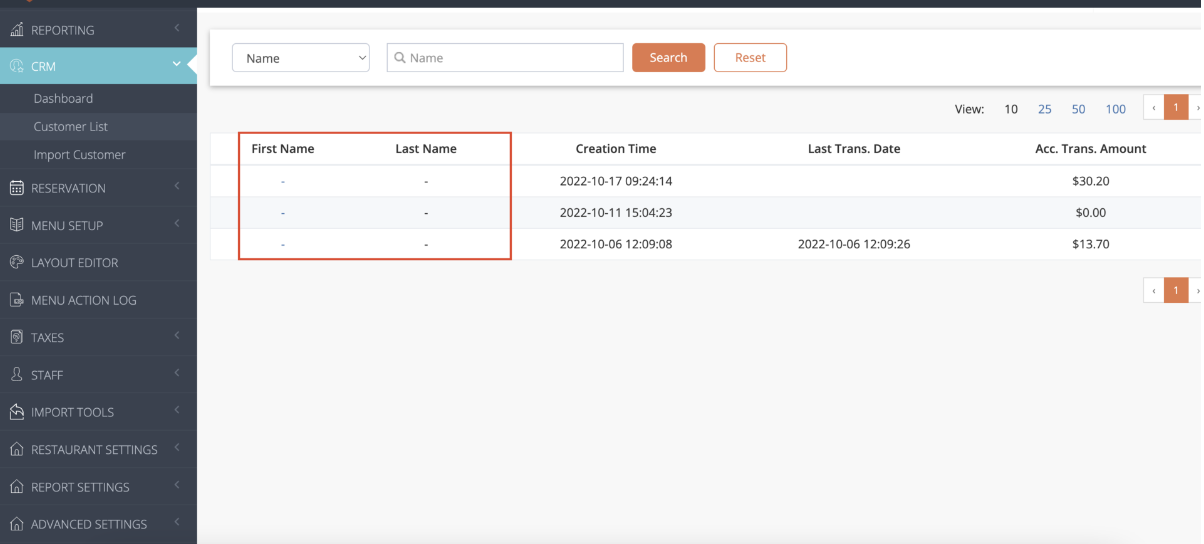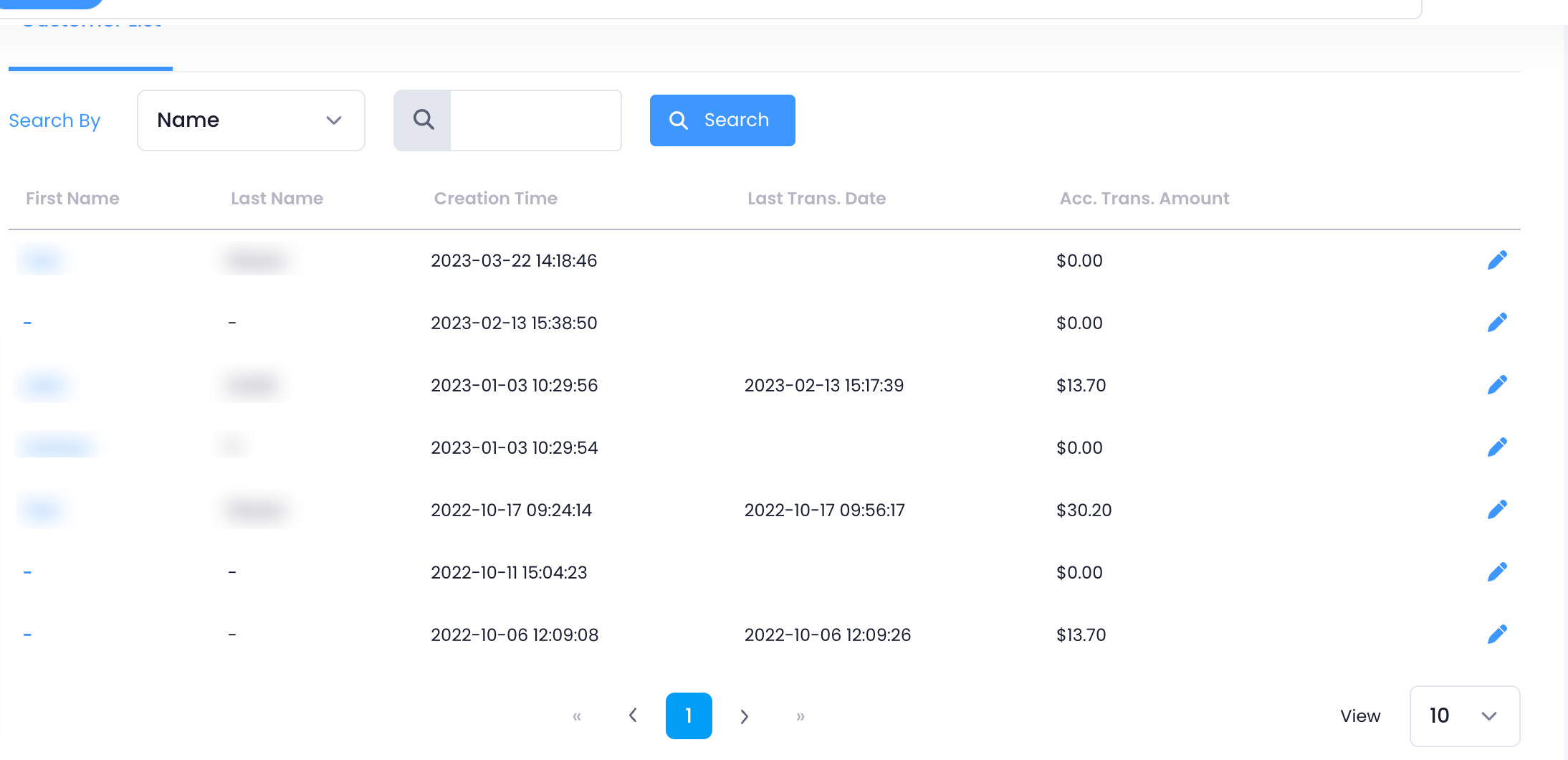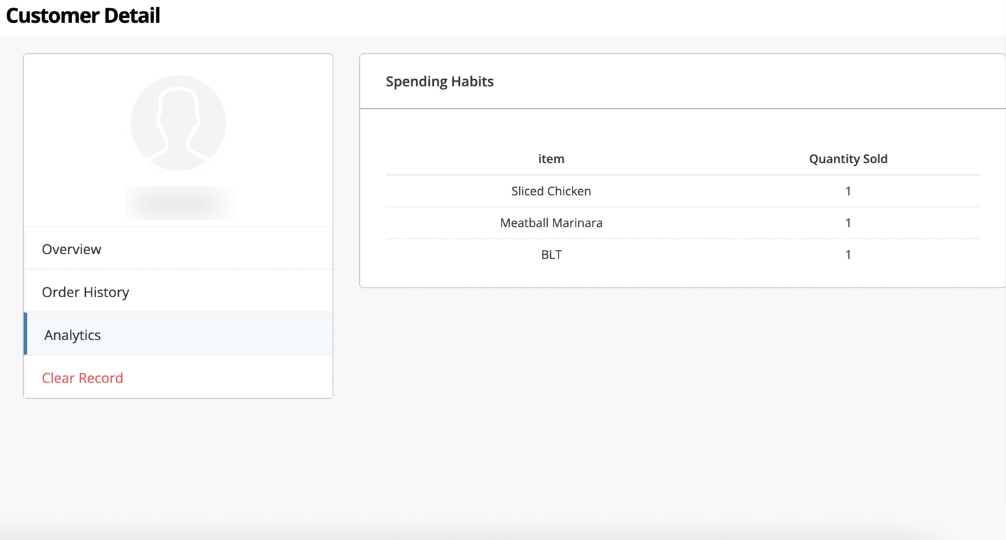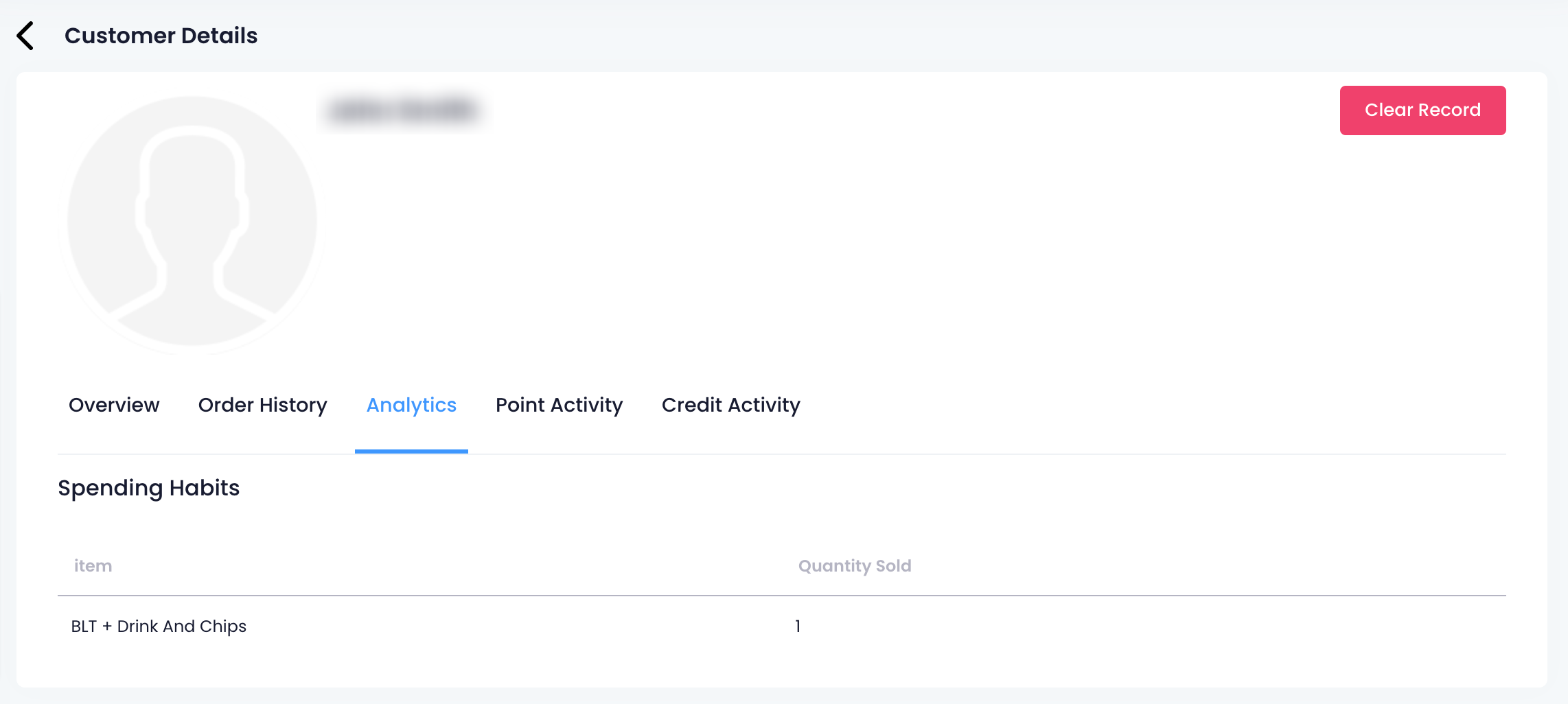会籍
All Product
Table of Contents
管理会员信息和订单历史记录
了解如何在Eats365 POS 和商户门户上管理会员信息并检查会员活动。
当顾客注册餐厅会员计划时,系统会保存顾客信息以及顾客的订单历史记录。这些信息可用于跟踪会员获得的积分数量和消费的信用额度、分析顾客的消费习惯以及确定菜单项的优势。
在本文中,您将了解如何管理会员信息、查看会员的订单历史记录以及分析会员的消费习惯。
开始之前
需要忠诚度计划许可证才能访问完整的 CRM 功能和工具。根据您所在的地区,您可以联系当地渠道合作伙伴或Eats365购买许可证。
CRM 仪表板
CRM 仪表板显示 CRM 相关信息的概述。
要查看 CRM 仪表板,请按照以下步骤操作:
商户门户(经典主题)
- 登录商户门户。
- 在左侧面板上,单击“ CRM ” ,然后单击“ 仪表板 ” 。
- 在右上角,点击日期范围并选择要查看的时间段。
提示:您可以通过选择日历显示左侧的选项来选择预设的日期范围。单击“应用”进行确认。 - 单击“提交”进行确认。CRMdashboard 显示以下详细信息:
- 新增客户
- 分配给客户的交易
- 访问量最大的客户
- 按交易金额排名的前几位客户。
商户门户 2.0
- 登录商户门户。
- 在左侧面板上,点击 CRM ,然后单击“仪表板” 。
- 要查看特定日期范围的数据,请点击日期范围,然后选择“自定义” 。添加开始和结束日期,然后点击“应用” 。您也可以选择预设的日期范围之一。

- 单击“提交”进行确认。 CRM 仪表板显示以下详细信息:

- 新增客户
- 分配给客户的交易
管理会员信息
更新会员信息
修改会员信息请按以下步骤操作:
Eats365 POS
- 登录Eats365 POS。
- 点击右上角的会员
 。
。
- 输入成员的电话号码、名字或姓氏。然后点击“搜索” 。

- 选择您要更新信息的会员。如果您使用会员的电话号码进行搜索,屏幕将直接转到其个人资料。
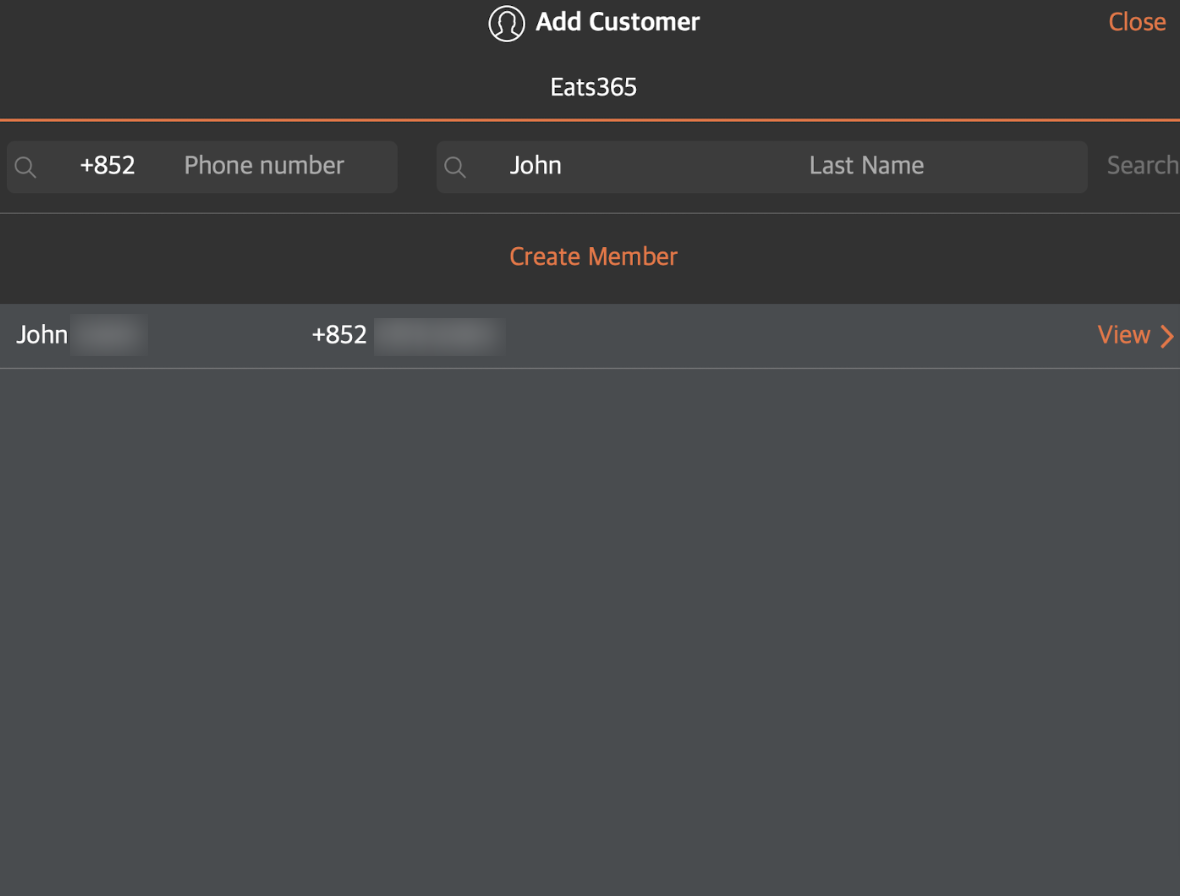
- 点击右上角的编辑。

- 选择要更新的信息。然后输入更新后的信息。
注意:您只能从 POS 更新会员的姓名、电子邮件地址、生日和性别。要更新会员的电话号码,请使用商户门户。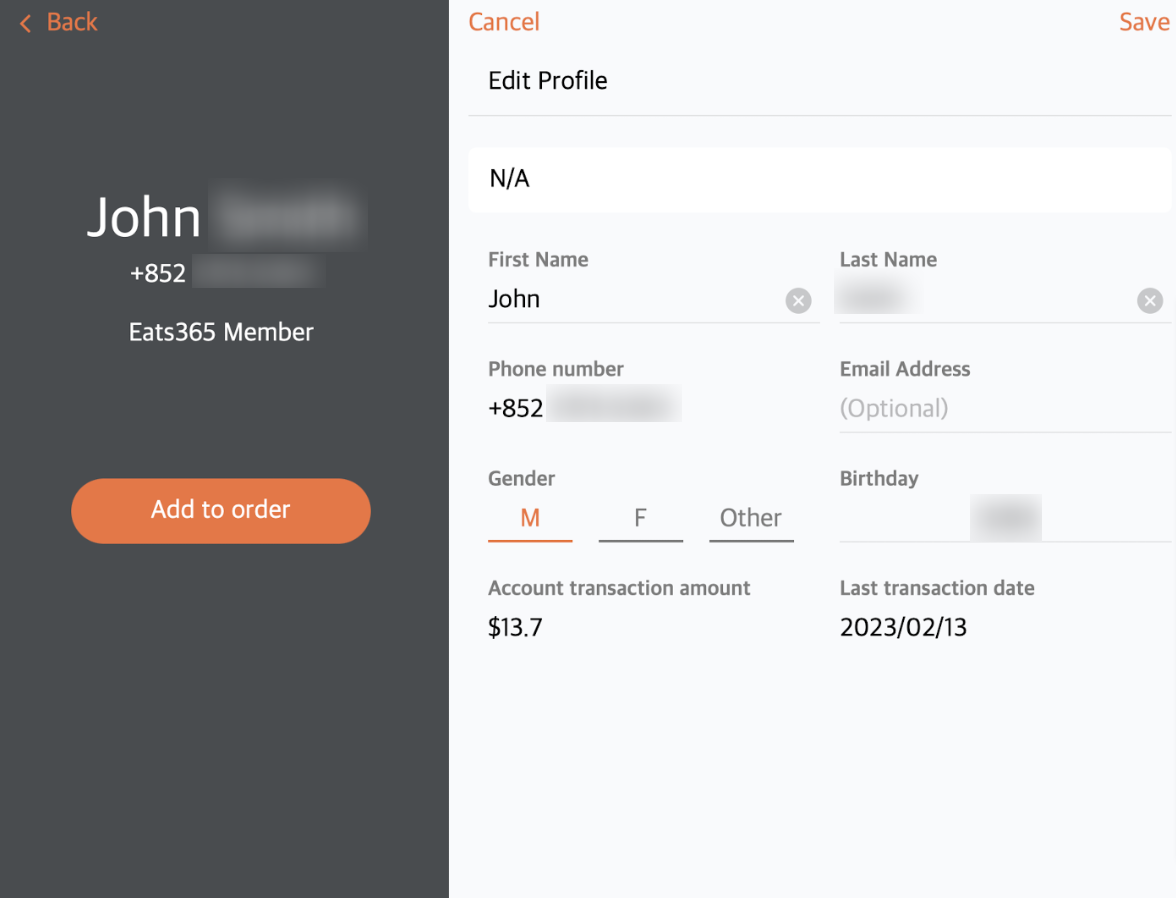
- 点击右上角的保存以确认更改。
商户门户(经典主题)
- 登录商户门户。
- 在左侧面板上,单击CRM 。然后选择客户列表。屏幕上将显示所有当前会员记录的列表。
- 点击会员姓名。屏幕将重定向至会员的个人资料。
提示:您可以点击过滤器下拉列表并选择其中一个可用选项来进一步过滤搜索。然后在搜索字段中输入必要的信息。 - 在“客户信息”下,选择要更新的信息。然后输入更新后的信息。
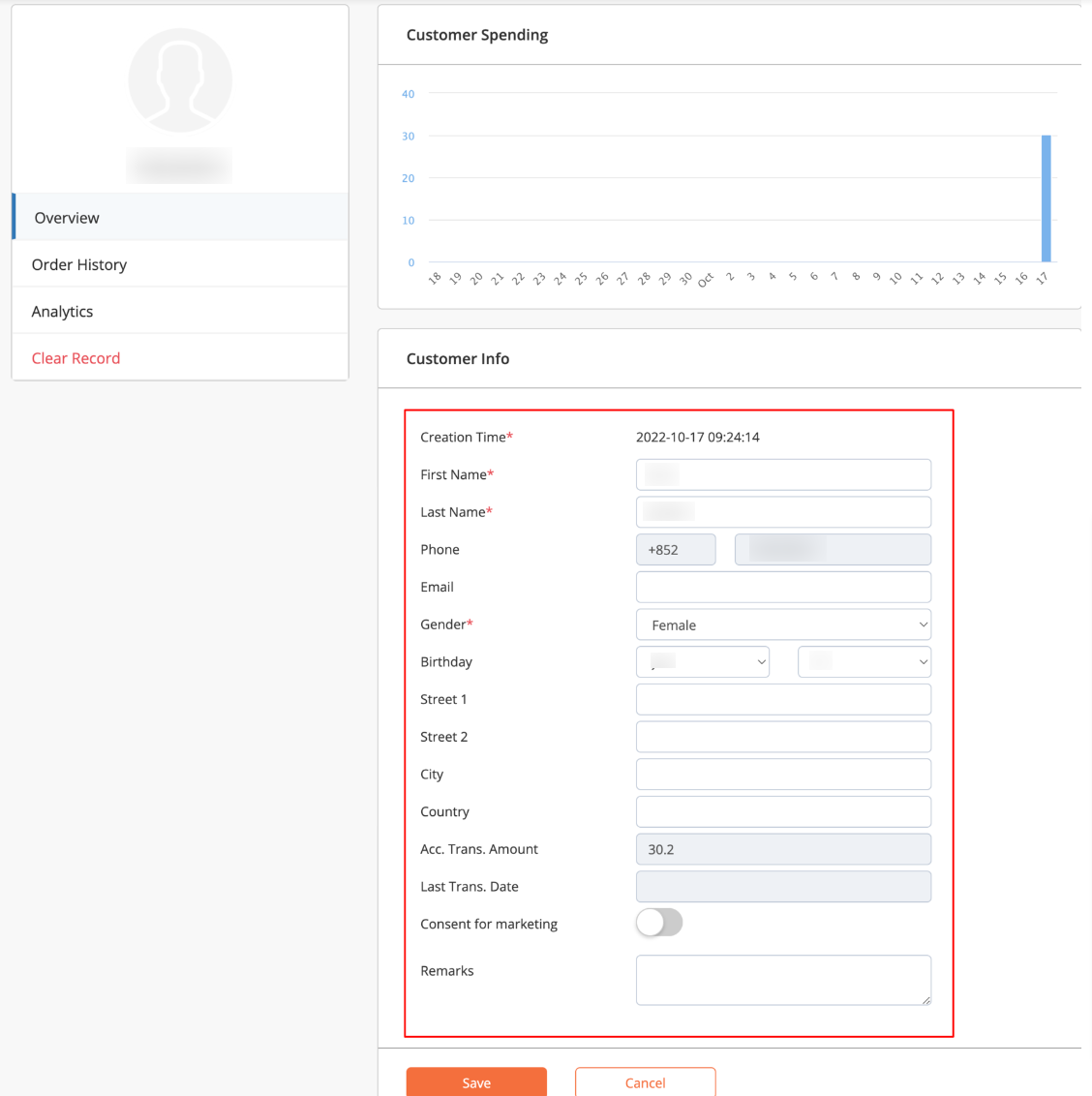
- 在底部,单击“保存”以确认更改。
商户门户 2.0
- 登录商户门户。
- 在左侧面板上,单击CRM 。然后选择客户列表。屏幕上将显示所有当前会员记录的列表。

- 点击会员姓名。屏幕将重定向至会员的个人资料。
提示:您可以点击过滤器下拉列表并选择其中一个可用选项来进一步过滤搜索。然后在搜索字段中输入必要的信息。
- 在下面 “客户信息”,选择需要更新的信息,输入更新后的信息。
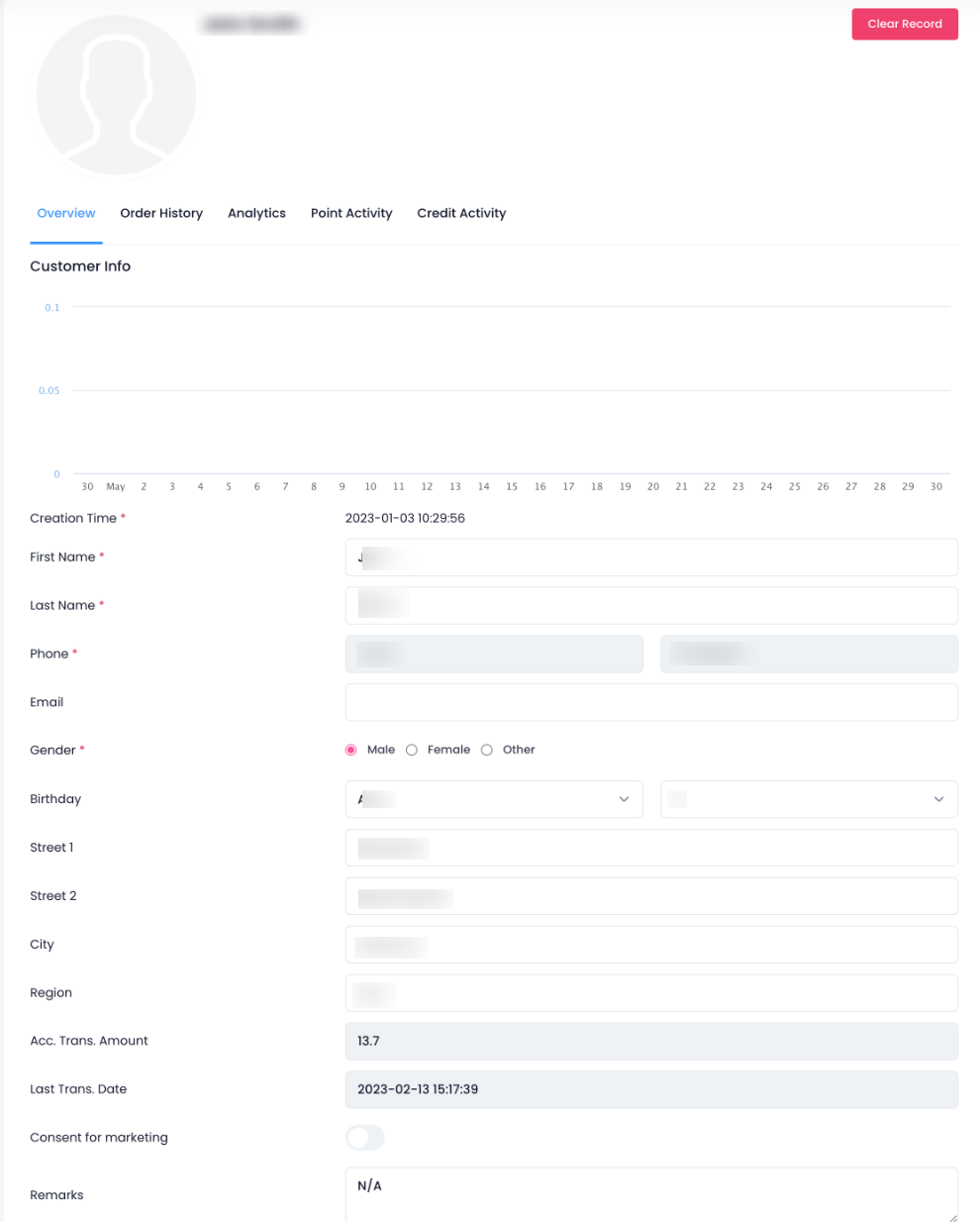
- 在底部,单击“保存”以确认更改。
清除会员记录
要清除会员记录,请按照以下步骤操作:
删除成员记录
要从客户列表中删除成员,请按照以下步骤操作:
- 登录商户门户。
- 在左侧面板上,单击CRM 。然后选择客户列表。屏幕上将显示所有当前会员记录的列表。

- 点击会员姓名。屏幕将重定向至会员的个人资料。
提示:您可以点击过滤器下拉列表并选择其中一个可用选项来进一步过滤搜索。然后在搜索字段中输入必要的信息。
- 点击删除。系统会提示您是否要删除该客户。

- 点击“确认”继续。这将从系统中删除该成员。
查看订单历史记录
会员订单历史记录可让您查看会员在Eats365 POS 上的先前交易。
如需查看会员的订单历史记录,请按照以下步骤操作:
Eats365 POS
- 登录Eats365 POS。
- 点击右上角的会员
 。
。
- 输入成员的电话号码、名字或姓氏。然后点击“搜索” 。

- 选择要查看订单历史的会员。如果使用会员的电话号码进行搜索,屏幕将直接转到其个人资料。
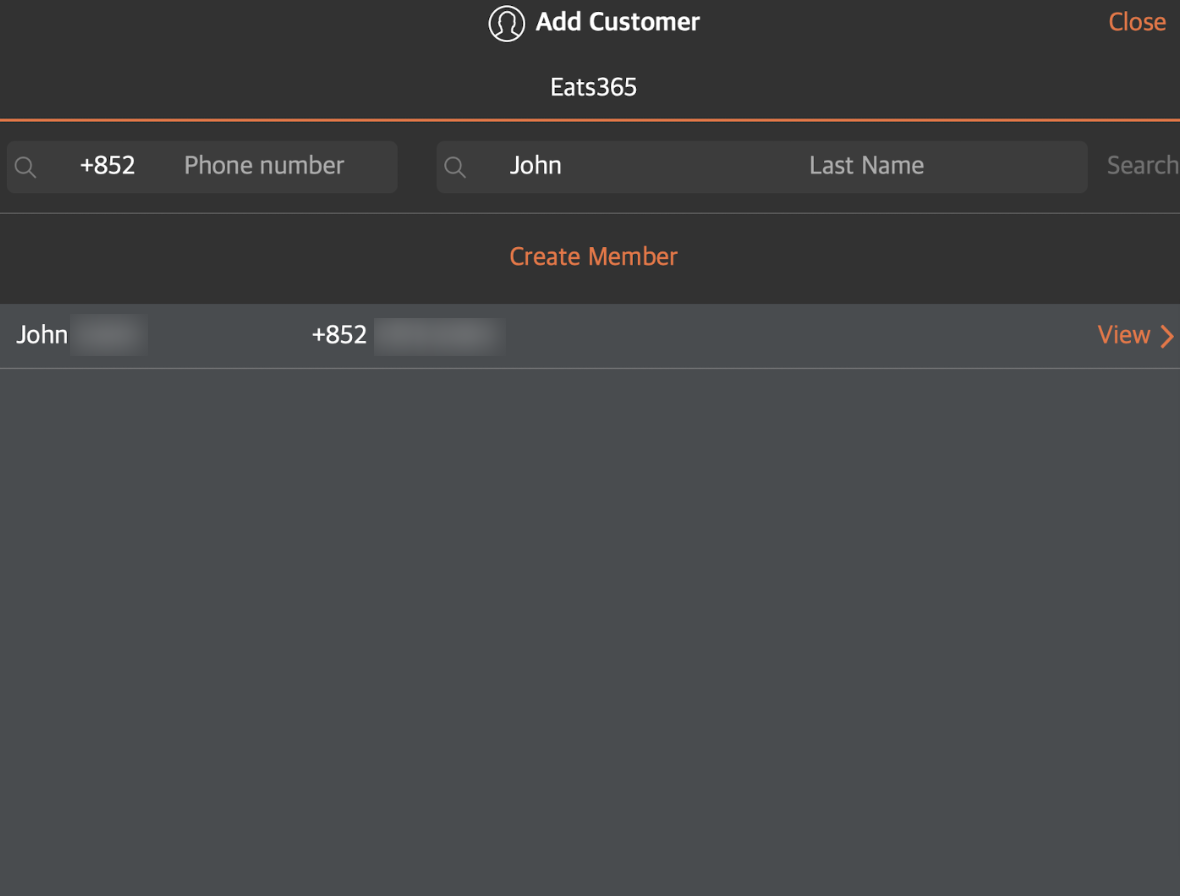
- 点击订单历史记录。
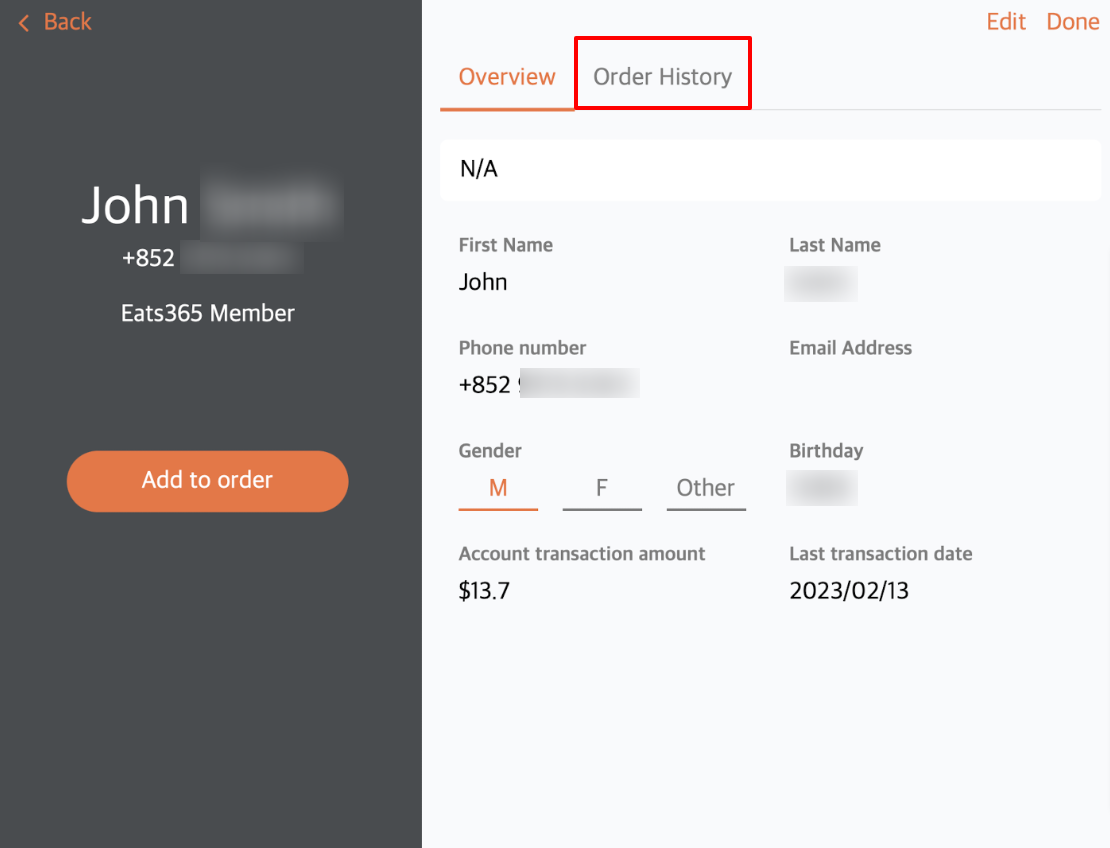
然后,您可以查看会员的订单历史记录。从订单历史记录中,您还可以快速将客户的先前订单添加到新订单中。有关如何重新订购过去订单的更多信息,请参阅使用会员订单历史记录重新订购。
删除商户门户(经典主题)
- 登录商户门户。
- 在左侧面板上,单击CRM 。然后选择客户列表。屏幕上将显示所有当前会员记录的列表。
- 单击成员的姓名。
提示:您可以点击过滤器下拉列表并选择其中一个可用选项来进一步过滤搜索。然后在搜索字段中输入必要的信息。 - 点击订单历史记录。客户过去的交易会显示在屏幕上。
提示:要查看过去订单的完整交易详情,请单击您要查看的交易的订单号。 - 您还可以将订单添加到收入中心。为此,请在“收入中心”下点击编辑
 。然后,选择一个收入中心。
。然后,选择一个收入中心。 - 单击“更新”以确认更改。

商户门户 2.0
- 登录商户门户。
- 在左侧面板上,单击CRM 。然后选择客户列表。屏幕上将显示所有当前会员记录的列表。

- 点击会员姓名。屏幕将重定向至会员的个人资料。
提示:您可以点击过滤器下拉列表并选择其中一个可用选项来进一步过滤搜索。然后在搜索字段中输入必要的信息。
- 点击订单历史记录。客户过去的交易会显示在屏幕上。
 提示:要查看过去订单的完整交易详情,请单击您要查看的交易的订单号。
提示:要查看过去订单的完整交易详情,请单击您要查看的交易的订单号。
- 您还可以将订单添加到收入中心。为此,请在“收入中心”下点击编辑
 。然后,选择一个收入中心。
。然后,选择一个收入中心。 - 单击“更新”以确认更改。
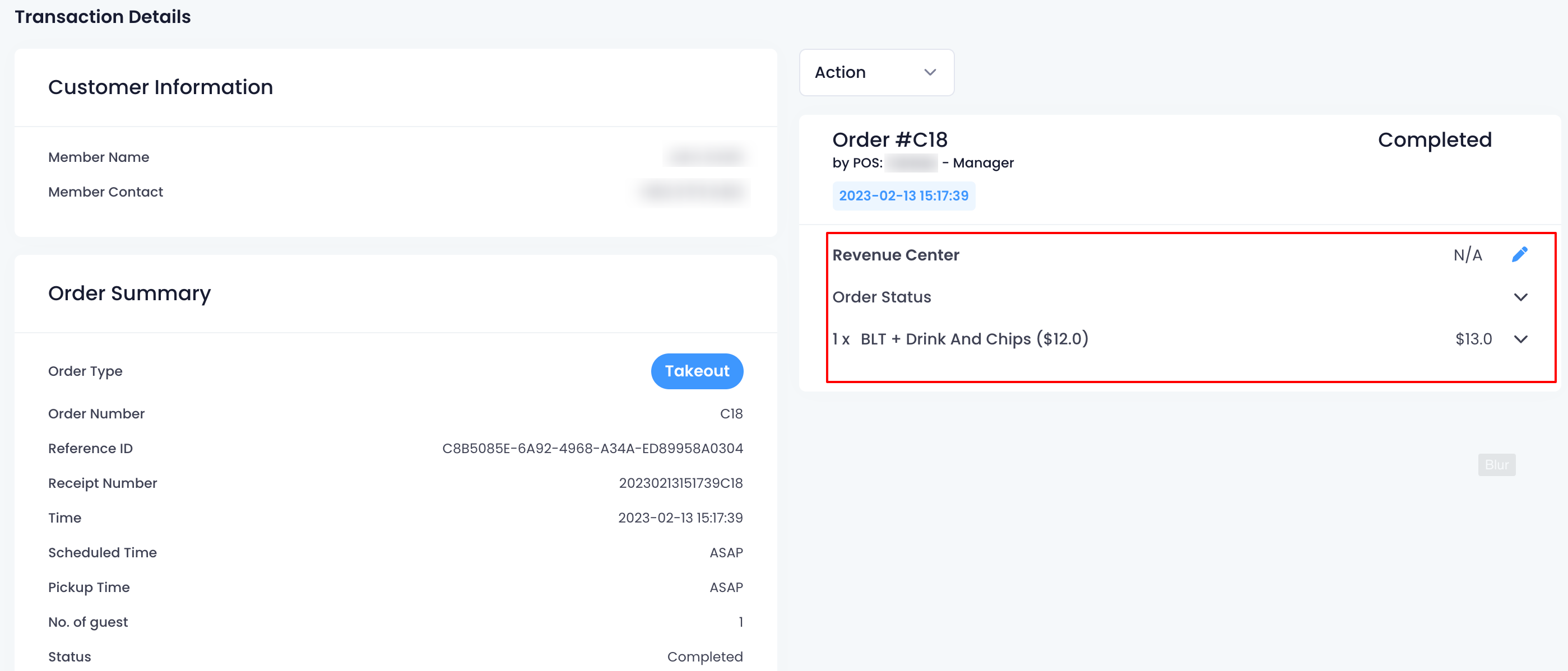
查看会员积分活动
积分活动显示使用或赚取会员积分的客户交易信息。
如需查看会员积分活动,请按以下步骤操作:
商户门户(经典主题)
- 登录商户门户。
- 在左侧面板上,单击CRM 。然后选择客户列表。屏幕上将显示所有当前会员记录的列表。
- 点击会员姓名。屏幕将重定向至会员的个人资料。
提示:您可以点击过滤器下拉列表并选择其中一个可用选项来进一步过滤搜索。然后在搜索字段中输入必要的信息。 - 点击积分活动。屏幕上显示客户的积分活动详情。
商户门户 2.0
- 登录商户门户。
- 在左侧面板上,单击CRM 。然后选择客户列表。屏幕上将显示所有当前会员记录的列表。

- 点击会员姓名。屏幕将重定向至会员的个人资料。
提示:您可以点击过滤器下拉列表并选择其中一个可用选项来进一步过滤搜索。然后在搜索字段中输入必要的信息。
- 点击积分活动。屏幕上显示客户的积分活动详情。

查看会员信用活动
信用活动显示使用会员信用的客户交易信息。其中包括充值信用详情和付款交易。
要查看会员的信用活动,请按照以下步骤操作:
商户门户(经典主题)
- 登录商户门户。
- 在左侧面板上,单击CRM 。然后选择客户列表。屏幕上将显示所有当前会员记录的列表。
- 点击会员姓名。屏幕将重定向至会员的个人资料。
提示:您可以点击过滤器下拉列表并选择其中一个可用选项来进一步过滤搜索。然后在搜索字段中输入必要的信息。 - 点击信用活动。屏幕上会显示客户信用活动的详细信息。
商户门户 2.0
- 登录商户门户。
- 在左侧面板上,单击CRM 。然后选择客户列表。屏幕上将显示所有当前会员记录的列表。

- 点击会员姓名。屏幕将重定向至会员的个人资料。
提示:您可以点击过滤器下拉列表并选择其中一个可用选项来进一步过滤搜索。然后在搜索字段中输入必要的信息。
- 点击信用活动。屏幕上会显示客户信用活动的详细信息。

分析会员的消费习惯
当在Eats365 POS上下订单添加会员时,系统会自动分析顾客的消费习惯。
如需查看会员消费习惯分析,请按照以下步骤操作:
 Eats365 产品
Eats365 产品 商家指南
商家指南 模块
模块 会员
会员 整合
整合 硬件
硬件 员工操作
员工操作 职级和权限
职级和权限 付款
付款 报表
报表 最新消息
最新消息 产品更新
产品更新 故障排除
故障排除 探索 Eats365 产品
探索 Eats365 产品 Eats365 POS 词汇表
Eats365 POS 词汇表 问题排解
问题排解